Как установить налоговый ключ в кабинет налогоплательщика?
Как сделать электронную подпись для налоговой и работать с ней
С 1 января 2021 года Налоговый орган обязан принимать и включать в информационный ресурс документы, поданные только в электронном виде. Предоставленная бухгалтерская отчётность в ФНС на бумажном носителе, будет являться основанием для отказа в приёме. Для данных операций понадобится квалифицированная электронная цифровая подпись (ЭЦП) и сервис для организации электронного документооборота.
Как получить и зарегистрировать ЭЦП для налоговой
Существуют различные виды получения электронной подписи для ФНС. Всё зависит от деятельности налогоплательщика. Физлица могут получить неквалифицированную ЭЦП на сайте ведомства или в ближайшем МФЦ. Такой подписи гражданину будет достаточно для получения налогового вычета, подачи декларации о доходах и использования других возможностей сайта.
Оформление на сайте ФНС
Для начала необходимо завести личный кабинет на сайте nalog.ru и выполнить следующие операции:
-
Войти в личный кабинет в раздел «Жизненные ситуации».




Перед генерацией портал предлагает пользователю 3 варианта хранения ЭЦП:
- подпись, которая хранится в налоговой — удобно с точки зрения безопасности, так как пользователь получает только пароль, который необходимо будет вводить при подписи документа. ЭЦП будет находиться на сервере налоговой службы, что гарантирует её сохранность;
- подпись, которая находится на компьютере пользователя или отчуждённом носителе — хранится на компьютере пользователя, что повышает риск кражи или потери при использовании физического носителя информации;
- регистрация уже существующей подписи, полученной в УЦ — для пользователей у которых есть ЭЦП, оформленная в одном из удостоверяющих центров.

Сертификат ключа действует в течение одного года. Новый сертификат налогоплательщик получает самостоятельно через «Личный кабинет». Если пароль от подписи физлица утерян, необходимо:
- зайти на страницу с ЭЦП, где указаны сроки действия;
- отозвать сертификат, нажав на соответствующую кнопку;
- сгенерировать новую подпись и задать обновлённый пароль.
Оформление в МФЦ
В многофункциональный центр физлица предоставляют:
- паспорт;
- СНИЛС;
- ИНН.
Могут понадобиться копии документов, заверенные нотариально. Оформление подписи занимает от 1 до 2 недель.
Оформление в Удостоверяющем центре
ИП и организации могут использовать только квалифицированную ЭЦП на портале налоговой службы. Получить такую подпись можно в удостоверяющем центре, аккредитованным Минкомсвязи России, и соответствующем требованиям Федерального закона от 06.04.2011 N 63-ФЗ. Следует собрать пакет документов, обратиться в выбранное учреждение и заказать ЭЦП. С квалифицированной подписью можно работать на электронных торговых площадках, осуществлять передачу финансовой отчётности и заверять запросы через налоговую службу. Стоимость зависит от вида подписи и набора дополнительных опций.
После получения документов специалисты удостоверяющего центра оформляют ЭЦП для налоговой и сообщают заявителю о готовности в течение 24 часов. После приобретения понадобится установка сертификата подписи на компьютер.
Установка квалифицированного сертификата подписи для налоговой
Чтобы установить сертификат электронной подписи на компьютер, необходимо выполнить следующие шаги:
- Открыть меню «Пуск», «Панель управления», приложение «КриптоПро CSP»;
- В открывшемся окне программы перейти во вкладку «Сервис» и нажать «Просмотреть сертификаты в контейнере»;





Как войти в личный кабинет налогоплательщика с ЭЦП
При входе на сайт «Налог.ру», в шапке ресурса находится три вкладки для различных видов налогоплательщиков:
- физические лица;
- индивидуальные предприниматели;
- юридические лица.
При работе в каждом из них существуют свои нюансы.
Физлицам
Выполнить вход можно тремя способами:
- через логин и пароль — полученных физлицом в налоговой самостоятельно;
- через госуслуги — ЕСИА;
- с помощью неквалифицированного сертификата электронной подписи, полученным в личном кабинете налогоплательщика.
Так же как и у физлиц, для ИП существуют несколько способов входа:
- через учётную запись с помощью логина и пароля, выданных в налоговой;
- через учётную запись Госуслуг;
- через квалифицированную ЭЦП установленной на ПК;
- с помощью подписи находящейся на отчуждённом носителе JaCarta или Рутокен.
Юрлицам
Юрлицам предоставлен доступ через квалифицированный сертификат ключа проверки электронной подписи или по сертификату ЕГАИС на аппаратном ключе. При использовании любого из представленных вариантов входа перед началом работы на площадке необходимо выполнить диагностику подключения.
Для входа в «Личный кабинет юридического лица» необходимо:
- подключить носитель ключа электронной подписи к компьютеру;
- выполнить проверку условий подключения к личному кабинету;
- или выполнить проверку условий подключения для Рутокен ЭЦП 2.0
Регистрация в «Личном кабинете юридического лица» зависит от статуса сотрудника, использующего квалифицированный сертификат ЭЦП. Особенности регистрации представлены на сайте ФНС.
Проверка ЭЦП в налоговой через квалифицированный сертификат ключа
Понадобится квалифицированный сертификат ключа проверки электронной подписи, соответствующий ГОСТ-2012. Он должен быть оформлен на одного из представленных сотрудников:
- руководитель организации;
- лицо, имеющее право действовать без доверенности от имени организации по сведениям ЕГРЮЛ;
- лицо, имеющее действующую доверенность с полными полномочиями.
Доступ с сертификатами ключей с ГОСТ-2001 ограничен.
Потребуется проверка совместимости всех используемых компонентов программного обеспечения:
- Операционная система Windows 7 с пакетом обновления 1 (SP1) и выше, Mac OS OS X 10.13 или выше;
- Криптопровайдер с поддержкой алгоритмов шифрования — ГОСТ 34.10-2001, ГОСТ 28147-89, ГОСТ Р 34.11-2012;
- Браузер с поддержкой шифрования защищённых соединений — ГОСТ 34.10-2001, ГОСТ 28147-89, ГОСТ Р 34.11-2012.
- Программный компонент для работы с электронной подписью с использованием Web-браузера.
Далее необходимо скачать и установить сертификаты ключей проверки электронной подписи и выполнить дополнительные настройки. Подробную инструкцию по установке и настройке программного обеспечения можно изучить по данной ссылке. Здесь же можно проверить готовность налогоплательщика пользоваться сервисом.
Проверка ЭЦП в налоговой через сертификат ЕГАИС
Необходимо использовать«Рутокен ЭЦП 2.0» — это носитель, который хранит ключи квалифицированной подписи и формирует её «на борту» устройства.
Условия подключения к личному кабинету следующие:
- Квалифицированная ЭЦП, сделанная шаблону «Сертификат для ЕГАИС»;
- Программное обеспечение «Рутокен Коннект», установленное на вашем компьютере;
- Дополнительные компоненты «Рутокен Плагин», расширения для браузеров «Адаптер Рутокен Коннект» и «Адаптер Рутокен Плагин».
Диагностику готовности подключения необходимо выполнить по ссылке.
Ошибки при работе на портале налоговой
Ошибка «Не удалось обратиться к серверу с использованием защищённого соединения. Возможно, не установлено доверие между клиентом и сервером. »
Существует множество вариантов решения данной проблемы:
- «Почистить» SSL при каждой смене профиля, если работать на сайте ведомства с одного компьютера, используя несколько учётных записей;
- Установить компонент Рутокен Коннект, если ЭЦП установлена на носитель Рутокен ЭЦП 2.0;
- Перейти в нужный личный кабинет, заменив протокол передачи гипертекста в адресной строке. Для юрлиц нужно перейти на https://lkul.nalog.ru/, вместо http://lkul.nalog.ru/; для ИП — https://lkipgost.nalog.ru/lk;
- Проверить работу в браузерах:
- Яндекс.Браузер — после установки зайти в «Настройки», «Системные», «Сеть» и включить поддержку ГОСТ-шифрования;


При работе в личном кабинете физлица появляется требование ввести пароль, при его отсутствии на контейнере, или стандартный пин-код от токена не подходит
- войти в Личный кабинет для физлиц;
- открыть страницу «Главная», «Профиль», «Получить электронную подпись»;
- удалить подпись и зарегистрировать заново.
Ошибка «У вас отсутствуют полномочия действовать от лица организации без доверенности» при регистрации Юрлица
Необходимо проверить корректность указанных данных и полномочия сотрудника в выданной квалифицированной электронной подписи.
Для управляющей компании сертификат ЭЦП содержит ФИО руководителя и реквизиты организации, управление которой осуществляет. Перед первым входом по сертификату дочерней организации доверенность на руководителя управляющей компании регистрируется в ФНС.
Как разблокировать ЭЦП в налоговой
Для начала необходимо убедиться, кто и по какой причине заблокировал электронную подпись:

Необходимо устранить все возможные причины, приведшие к блокировке. Уточнить срок действия сертификата ЭЦП, возможно, потребуется оформить его перевыпуск. Проверить, совпадает ли регион прописки руководителя компании и фирмы, достоверность юридического адреса и изменения в ЕГРЮЛ.
Риск аннулирования сертификата ключа цифровой подписи возникает при отсутствии подтверждения владения соответствующим ключом от владельца. Если обстоятельство доказано, то налоговая инспекция имеет право заблокировать инструмент.
Для разблокировки подписи понадобится:
- Связаться с ФНС и уточнить причину блокировки;
- Связаться с отделом или должностным лицом, которое приняло такое решение.
Чтобы избежать блокировки, достаточно отслеживать достоверность и актуальность информации об организации, срок годности сертификата ЭЦП и работу с подписью уполномоченным лицом.
По всем вопросам можно обратиться в службу поддержки портала налоговой, заполнив форму обращения в техподдержку
Как получить электронную подпись физическому лицу для налоговой
Зачем нужна электронная подпись для налоговой
С налоговой инспекцией можно взаимодействовать в электронном виде — это быстрее и проще, чем отправлять документы по почте или посещать налоговую лично.
Для такого взаимодействия на официальном сайте ФНС создали сервис «Личный кабинет налогоплательщика для физического лица». В личном кабинете (ЛК) можно контролировать расчеты по имущественному и транспортному налогам, следить за ходом проверки поданных деклараций 3-НДФЛ, просматривать сведения о доходах.
Чтобы отправить электронные документы в ФНС через личный кабинет, нужна электронная подпись (ЭП). Для этого подойдут два вида ЭП: усиленная неквалифицированная (НЭП) от налоговой и усиленная квалифицированная электронная подпись (КЭП). Рассмотрим ниже, чем они отличаются.
Какая ЭП подойдет для налоговой: НЭП и КЭП
Оба вида ЭП придают документам юридическую силу и приравнивают их к документам с собственноручной подписью. Но есть и отличия, главное из которых в том, что НЭП от налоговой можно использовать только в личном кабинете налогоплательщика, а КЭП — и в налоговой, и в других системах, и для любого электронного документооборота.
Где и как можно использовать НЭП налоговой
НЭП можно бесплатно выпустить в ЛК, но подписывать неквалифицированной подписью заявления и документы в ФНС можно только через личный кабинет на сайте налоговой.
Какие документы можно подписать НЭП
Любой документ, который отправляете в ФНС через личный кабинет, надо подписывать ЭП. Например, в налоговую можно отправить:
- заявления о возврате и зачете излишне уплаченного налога;
- заявления на получение льгот по налогу на землю, транспорт, имущество физлиц;
- уведомления об объектах налогообложения, по которым применяется льгота;
- сообщения о владении имуществом и транспортными средствами;
- налоговую декларацию по форме 3-НДФЛ и подтверждающих документов.
Где еще можно использовать НЭП
Ключ НЭП работает только при взаимодействии с налоговой службой через сервис личного кабинета налогоплательщика. В других информационных системах и сервисах его использовать нельзя.
Чем КЭП отличается от НЭП для налоговой
Оба вида подписи можно применять на сайте ФНС в личном кабинете: подавать заявления, налоговые декларации, получать льготы. Но КЭП можно использовать в других государственных сервисах и коммерческих организациях, а не только при взаимодействии с налоговой
Например, с помощью КЭП можно:
- зарегистрировать юрлицо или ИП;
- заключить трудовой договор удаленно;
- подтвердить аккаунт на госуслугах, чтобы пользоваться всеми услугами, например, подать документы на поступление в вуз;
- получить патент;
- зарегистрировать или расторгнуть брак;
- подать иск в суд;
- оформить кредит и другое.
Как оформить электронную подпись через личный кабинет налогоплательщика
Чтобы получить НЭП, сначала нужно зарегистрироваться в личном кабинете налогоплательщика.
Как получить доступ в личный кабинет
Подключиться к ЛК можно несколькими способами:
- Лично посетить налоговую инспекцию, где вас идентифицируют и выдадут логин и пароль для входа. Первичный пароль, который вы получили в налоговой инспекции, нужно поменять в течение месяца после регистрации.
- Данные для входа в ЛК может получить представитель налогоплательщика. Для этого нужна нотариальная доверенность и паспорт представителя.
- С помощью подтвержденной учетной записи на портале госуслуг при условии, что пользователь получал код подтверждения для портала госуслуг при личном обращении — его личность была идентифицирована.
- С помощью КЭП, полученной в аккредитованном удостоверяющем центре (УЦ). Личность человека подтверждает специалист УЦ при выдаче сертификата.
Как выпустить сертификат НЭП
Заявку на выпуск подписи оформляют в профиле личного кабинета в разделе «Получить ЭП». Чтобы перейти в профиль, кликните на свою фамилию в верхней части экрана. Сайт откроет страницу с разделами профиля, среди которых — раздел про электронную подпись.
Форма заявки предложит два варианта оформления:
- Ключ ЭП хранится в защищенной системе ФНС. Можно подписывать и отправлять документы в налоговую с любого устройства. Нужно только авторизоваться в личном кабинете. ФНС рекомендует использовать этот вариант.
- Ключ хранится на вашем компьютере или ноутбуке. После установки сертификата НЭП его можно перенести на другой компьютер. Такой сертификат не работает на мобильных устройствах, например, на телефоне или планшете. Для работы ЭП на компьютер нужно дополнительно установить средство криптографической защиты информации VipNET CSP.
Форма автоматически заполнит ваши реквизиты: ФИО, адрес регистрации, ИНН, СНИЛС. Останется только придумать пароль и отправить заявку.
Примерно за полчаса система сгенерирует сертификат электронной подписи. Им можно пользоваться сразу или скачать его на компьютер — в зависимости от того, какой вариант хранения ключа вы указали в заявке.
Такая подпись действует один год. После окончания срока действия можно выпустить новую НЭП по такой же схеме.
Как физическому лицу получить электронную подпись для налоговой в УЦ «СКБ Контур»
Подписывать налоговые документы в личном кабинете можно не только НЭП, но и усиленной квалифицированной электронной подписью (КЭП). Такую подпись выдают аккредитованные УЦ.
Как получить КЭП в УЦ Контура
- Оставьте заявку на сайте, по телефону 8 800 500-05-08 или в сервисном центре из перечня.
- Оплатите счет после подтверждения заявки.
- Соберите пакет документов. Принесите оригиналы в сервисный центр или отправьте сканы через личный кабинет.
- Дождитесь ответа УЦ. В течение 1-2 дней данные в заявке проверят и сообщат вам о результате.
- Получите КЭП в офисе лично или закажите выезд курьера. Это нужно, чтобы удостоверить личность владельца подписи.
Какие документы нужны для выпуска подписи
Чтобы выпустить сертификат КЭП физлицу нужно предоставить в УЦ документы:
- Паспорт будущего владельца сертификата — оригинал или заверенная копия.
- Заявление на выпуск КЭП с подписью будущего владельца. Заявление выдаст сотрудник сервисного центра после предоставления документов.
- СНИЛС.
- ИНН.
КЭП для физлица выпускают на один год. Стоимость сертификата зависит от набора дополнительных услуг. Узнайте, сколько стоит сертификат КЭП, на нашем сайте.
В стоимость услуги включено:
- автоматическая установка сертификата на ваш компьютер;
- круглосуточная техподдержка;
- сервис для подписания документов Контур.Крипто.
Для работы электронной подписи нужна программа криптографической защиты информации, например, КриптоПро CSP и лицензия на нее. В УЦ Контура можно приобрести встроенную лицензию, чтобы использовать КриптоПро CSP на любом компьютере в течение срока действия сертификата.
Как управлять налогами физическому лицу через личный кабинет налогоплательщика
Чтобы управлять налогами в ЛК, подойдет любая подпись — и КЭП, и НЭП. Оба вида ЭП работают одинаково во всех разделах сервиса.
Из каких разделов состоит главная страница ЛК
Раздел хранит персональные данные пользователя, его контакты, историю действий на сайте. Еще в профиле можно:
- Выпустить НЭП от налоговой или привязать КЭП, полученную в УЦ.
- Посмотреть сведения о банковских счетах, открытых на имя налогоплательщика с 1 июля 2014 года.
- Узнать, в каких организациях вы являетесь руководителем или учредителем. ФНС рассказывает, что делать, если на ваше имя неправомерно зарегистрировали организацию.
Здесь отражаются начисления и задолженности по налогам на землю, недвижимость и транспорт. Там же хранится история по оплаченным суммам.
Страница отображает сведения о расчетах по страховым взносам и справки о доходах по форме 2-НДФЛ, которые направил в ФНС работодатель или другой налоговый агент.
Здесь же можно подать заявление о дополнительном доходе, который не был учтен. Например, доход от сдачи жилья в аренду и продажи имущества.
Раздел показывает информацию о всех видах вашей собственности:
- земельный участок;
- недвижимое имущество;
- наземный, водный, воздушный транспорт.
В карточке каждого объекта можно посмотреть его характеристики и стоимость и выбрать объект как льготный.
Если вы нашли ошибку в характеристиках, отправьте в налоговую сообщение об ошибке из этого же раздела. Форма заполнит все поля автоматически. Нужно только исправить ошибочные данные на верные, прикрепить подтверждающие документы и отправить сообщение.
По такой же схеме можно отправить в ФНС сообщение, если личный кабинет показывает имущество, которое вам не принадлежит.
5. Жизненные ситуации.
Раздел включает в себя все варианты взаимодействия с налоговыми органами. Например, можно:
- распорядиться переплатой: перезачесть деньги в уплату другого налога или вернуть их на свой счет;
- подать декларацию по форме 3-НДФЛ;
- подать заявление на льготу многодетной семье, по пенсии, по инвалидности и по другим причинам;
- запросить справку о состоянии расчетов;
- пожаловаться на работу налогового органа;
- встать на учет;
- написать в техподдержку и выполнить другие действия.
Здесь хранится электронная переписка с ФНС: заявления, сообщения пользователя и ответы и уведомления налогового органа.
Как заплатить налог
Неоплаченные начисления и задолженности отражаются в разделе «Налоги» или на главной странице ЛК. Заплатить их можно двумя способами.
- Каждый вид налога оплачивать отдельной суммой после получения уведомления от налоговой службы.
- Заплатить единый налоговый платеж физлица (ЕНП).
ЕНП — это виртуальный кошелек налогоплательщика. Когда пользователь ЛК пополняет кошелек, деньги поступают на счет казначейства. Налоговая спишет деньги, когда наступит срок платежа, и сама распределит эту сумму по разным видам налога.
ФНС пришлет уведомление о сумме и времени оплаты налога. Сведения об оплате отразятся в личном кабинете.
Заплатить налоги через личный кабинет можно тремя способами:
- банковской картой с использованием Интернет-сервиса банка, который заключил с ФНС соглашение;
- сформировать квитанцию и оплатить ее в любом банке;
- через сайт кредитной организации из предложенного списка.
Заплатить налог через личный кабинет налогоплательщика может и другой человек своей банковской картой. Но он не сможет вернуть деньги из бюджета, если перечислил больше, чем требуется.
Как получить ключ электронной подписи для налоговой?

- Электронная подпись для налоговой и не только — что это такое?
- Как управлять налогами через личный кабинет налогоплательщика — физического лица
- Что получает юрлицо, оформив в ФНС электронную подпись
- Как сделать электронную подпись для налоговой инспекции
- Как получить сертификат удостоверяющего центра ФНС России
- Электронная подпись для отчетности: как проверить актуальность на сайте налоговой
- Итоги
Электронная подпись для налоговой и не только — что это такое?
Определение электронной подписи дается в п. 1 ст. 2 закона «Об электронной подписи» от 06.04.2011 № 63-ФЗ (далее — закон № 63-ФЗ). Согласно этому определению основная функция электронной подписи — идентификация лица, подписавшего электронный документ. Документы в электронной форме сегодня приобретают все большее распространение.
Отчетность в электронной форме обязаны представлять:
- все плательщики НДС;
- организации с численностью более 100 человек — в ФНС;
- работодатели с численностью работников от 25 (или от 10 для НДФЛ отчетности) человек — документы, содержащие сведения о доходах физлиц и НДФЛ, и отчеты в ПФР и ФСС.
При каких условиях квалифицированная электронная подпись признается действительной, разъяснили эксперты КонсультантПлюс. Получите бесплатный демо-доступ к К+ и переходите в Готовое решение, чтобы узнать все нюансы существующих условий.
Электронный отчет без наличия электронной подписи сдать нельзя, так как системы приема отчетов и деклараций не смогут идентифицировать подателя этих электронных документов.
Закон № 63-ФЗ в ст. 5 выделяет такие виды электронных подписей:

Рисунок 1. Виды электронных подписей в соответствии со ст. 5 закона № 63-ФЗ
Простая подпись — это вид идентификации, формируемый с помощью пароля, кода или других средств.
Как сделать простую электронную подпись, можно узнать из статьи «Как сделать простую электронную подпись».
Усиленная электронная подпись (УЭП), как показано на рис. 1, делится на 2 вида:
- квалифицированную;
- неквалифицированную.
Общими чертами этих 2 видов УЭП является то, что они формируются с применением криптографии (шифрования) для преобразования информации, вносимой на ключ, более точно идентифицируют лицо, которое подписало документ с помощью такой подписи, контролируют возможные изменения, внесенные в документы уже после их подписания. Еще одна общая черта для УЭП — это то, что они создаются с использованием специальных приспособлений для электронной подписи.
Квалифицированная усиленная электронная подпись дополнительно подтверждается квалифицированным сертификатом. В процессе ее создания и проверки используются специальные средства подтверждения подписи в соответствии с требованиями закона № 63-ФЗ в редакции закона «О внесении изменений…» от 30.12.2015 № 445-ФЗ.
Квалифицированную усиленную электронную подпись предоставляют сертификационные центры. Неквалифицированную усиленную электронную подпись можно получить без сертификационных центров, пройдя процедуру идентификации.
В чем отличие двух видов УЭП, подробнее можно узнать из статьи «Чем отличаются два основных типа электронных подписей?».
Что можно делать, имея электронную подпись:
- Первое преимущество владельцев электронной подписи — возможность зарегистрироваться на сайтах ФНС, ПФР, ФСС и стать пользователем личного кабинета на этих электронных ресурсах.
- Второе преимущество — можно оформить электронную подпись для участия в электронных торгах на площадках государственных торгов, а ключ от данной электронной подписи подойдет и для пользователей электронных ресурсов ФНС, ПФР, ФСС и сайта госуслуг.
Как управлять налогами через личный кабинет налогоплательщика — физического лица
Любой плательщик налогов может создать личный кабинет на сайте ФНС. Это можно сделать с помощью:
- Регистрационной карты, которую налогоплательщик может получить в любом территориальном отделении ФНС, работающем с физическими лицами. Где именно налогоплательщик состоит на учете, не играет никакой роли.
- Квалифицированной электронной подписи. Ключ и сертификат проверки КЭП выдают удостоверяющие центры, аккредитованные в Минкомсвязи РФ.
- Учетной записи в ЕСИА (единой системе идентификации и аутентификации). Учетную запись в ЕСИА можно получить в отделениях почты или МФЦ при получении государственных услуг.
Еще один способ получить полноценный доступ ко всем опциям сайта ФНС для налогоплательщиков — получить цифровую электронную подпись. Этот способ дает возможность взаимодействовать с ФНС и без открытия личного кабинета. Например, для подачи заявления в электронном виде на регистрацию предприятия или ИП или на внесение изменений в учредительные документы создание личного кабинета не является обязательным, а наличие цифровой электронной подписи необходимо.
Что можно делать в личном кабинете на сайте ФНС физическому лицу?
Что дает человеку личный кабинет на сайте ФНС:
- Налогоплательщик — пользователь личного кабинета всегда в курсе того, какой налог начислен, когда его необходимо оплатить. Физическое лицо — налогоплательщик может в режиме онлайн провести сверку с ФНС.
- Получает актуальные формы квитанций на оплату (с учетом территориальных особенностей).
- Имеет своевременную и полную информацию о ставках налогов, возможности оформления льгот.
- Имеет возможность подавать заявления в ФНС, получать ответы, письма, уточнения и разъяснения.
- Оплачивать налоги через специальную форму оплаты.
- Скачивать, заполнять, направлять декларацию 3-НДФЛ.
Аналогичные возможности предоставляют пользователям и личные кабинеты на сайтах ПФР и ФСС. На сайте ПФР пользователи могут рассчитать свою пенсию, внести или уточнить данные о своем стаже, обратиться за начислением пенсии, подать документы и прийти в ПФР уже только на этапе назначения пенсии и получения пенсионного удостоверения.
Что получает юрлицо, оформив в ФНС электронную подпись
Юридическим лицам оформление личного кабинета на сайте ФНС тоже выгодно, так как позволяет:
- Знать все о том, какие налоги начислены, сколько зачислено оплаты, делать сверки и получать сведения о существующих переплатах или недоимках.
- Получать и отправлять запросы и письма в ФНС.
- Получать консультации.
- Экономить время: обращаться в ФНС не выходя из офиса.
Личным кабинетом юридическое лицо может пользоваться, имея неквалифицированную электронную подпись.
Если предприятие оформило сертификат на пользование ключом электронной подписи, обладающей всеми признаками квалифицированной, то оно может сдавать отчетность через специальные ресурсы сайтов ФНС, ФСС и ПФР. Кроме того, есть возможность сдачи электронной отчетности через операторов электронной отчетности. Потребитель вправе самостоятельно выбрать самый удобный для себя способ.
О том, как учесть расходы на приобретение электронной подписи в бухгалтерском и налоговом учетах вы можете узнать из Готового решения от КонсультантаПлюс. Если у вас нет доступа к системе К+, получите пробный онлайн-доступ бесплатно.
Как сделать электронную подпись для налоговой инспекции
Электронную подпись для налоговой отчетности можно сделать в одном из удостоверяющих центров, имеющих лицензию Минкомсвязи. Предварительно необходимо подготовить пакет документов. Максимальный пакет для юрлица включает:
- копию учредительного договора;
- копию устава;
- копию приказа о назначении директора;
- паспортные данные, СНИЛС и ИНН директора;
- копию свидетельства о регистрации юридического лица;
- копию свидетельства о постановке на налоговый учет;
- выписку из ЕГРЮЛ, полученную не позднее чем за полгода до обращения в удостоверяющий центр (иногда «срок свежести» выписки из ЕГРЮЛ может быть иным — уточните этот момент в том сертификационном центре, куда обратитесь за получением ключей и сертификата электронной подписи).
Конкретный удостоверяющий центр для формирования ключа подписи может затребовать не все документы. Состав пакета лучше заранее уточнить.
ИП может не только обратиться в удостоверяющий центр. У физических лиц есть возможность получения электронной подписи в территориальном отделении налоговой инспекции или через получение учетной записи ЕСИА в одном из почтовых отделений или в МФЦ.
Порядок обращения мало чем отличается от работы с удостоверяющим центром. Также необходимо подготовить копии учредительных документов и документов, удостоверяющих личность владельца подписи, и обратиться за получением электронной подписи. Удостоверяющий центр есть и в структуре ФНС России.
Как получить сертификат удостоверяющего центра ФНС России
Удостоверяющие центры ФНС России созданы для того, чтобы проводить сертификацию и автоматизацию обмена данными между государственными предприятиями, входящими в систему обмена электронной информацией.
В связи с этим физлицо, не являющееся должностным лицом госпредприятия, или юридическое лицо, не являющееся государственным предприятием, получить сертификат удостоверяющего центра ФНС России не могут.
Для государственных предприятий и должностных лиц, наделяемых правом электронной подписи, сертификация проводится в установленном регламентом порядке. Первый документ, с которым необходимо ознакомиться таким потенциальным заявителям, — Положение об инфраструктуре удостоверяющего центра Федеральной налоговой службы (Москва, 2013), которое можно скачать на сайте ФНС.
Электронная подпись для отчетности: как проверить актуальность на сайте налоговой
Обладатели сертификатов цифровой подписи могут проверить ее актуальность на сайте государственных услуг. Путь к проверке прост. Нужно войти на сайт по ссылке www.gosuslugi.ru/pgu/eds. Открывшийся сервис позволяет проверить подлинность (актуальность) сертификата и электронных документов цифровой подписи.
Каково назначение сертификата ключа ЭЦП читайте здесь.
Для проверки в открывшейся форме выбирают тот сертификат или электронный документ, который необходимо проверить, набирают код подтверждения (антибот). После короткого времени ожидания система выдаст результат, является ли выбранный документ электронной подписи актуальным.
Как правило, если сертификат оформлен предприятием, имеющим лицензию Минкомсвязи, проблема проверки актуальности не возникает. При подключении к сервисам с использованием ключа электронной подписи в наименовании сертификата пользователь всегда видит срок действия своего ключа. За несколько недель любая система (торговая площадка или сервис ФНС) уведомляет пользователя, что время действия его сертификата подходит к концу, при каждом пользовании ключом. Задача пользователя — вовремя обратиться в свой удостоверяющий центр за продлением действия сертификата.
Итоги
Для того чтобы стать обладателем ключа электронной подписи для налоговой, юрлицу можно получить сертификат электронной подписи в одном из удостоверяющих центров, имеющих лицензию Минкомсвязи.
Физические лица могут получить регистрационную карту ФНС или оформить учетную запись ЕСИА. Для этого им придется сходить в ФНС или, для ЕСИА, в ближайшее почтовое отделение или МФЦ. Физическим лицам можно получить ключ и в удостоверяющем центре.
Приобретение сертификата ЭЦП в удостоверяющем центре, например, для участия в госторгах дает возможность владельцу такого ключа пользоваться сервисами ФНС, ПФР или ФСС, где требуется электронное удостоверение личности.
Часто сертификаты электронной подписи, приобретаемые в удостоверяющих центрах, предоставляют пользователю комплекс возможностей: открывают доступ к электронным сервисам специальных программ (например, ведение бухгалтерии онлайн), дают доступ к госторгам и сервисам ФНС, ПФР, ФСС или сайта госуслуг, где необходима электронная идентификация. Выбор в любом случае остается за пользователем.
Зарегистрировать личный кабинет на сайте nalog.ru
Чтобы подключить сервис «Личный кабинет юридического лица», получите ключ электронной подписи (КЭП) в удостоверяющем центре, в соответствии с требованиями Федерального закона № 63-ФЗ от 06.04.2011.
На кого можно оформить КЭП:
- руководитель организации;
- сотрудник, у которого есть доверенность с неограниченными полномочиями;
- лицо, которое имеет право действовать без доверенности от имени организации по сведениям ЕГРЮЛ.
В КЭП обязательно должны быть указаны ИНН и ОГРН юридического лица.
Для входа в сервис «Личный кабинет юридического лица»:
- Подключите ключ электронной подписи к компьютеру.
- Перейдите на страницу личного кабинета юридического лица, настройте и установите ПО согласно указанной на ней инструкции, или воспользуйтесь Мастером настройки рабочего места.
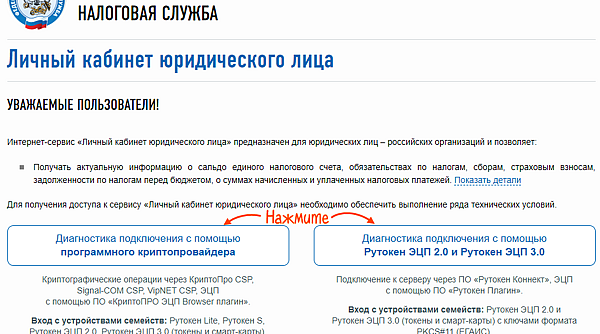
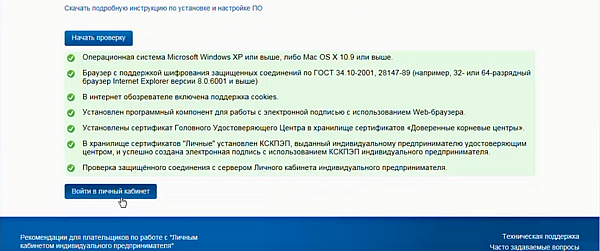
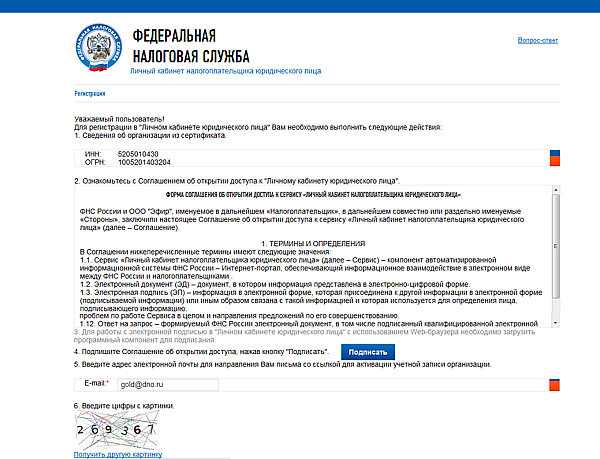
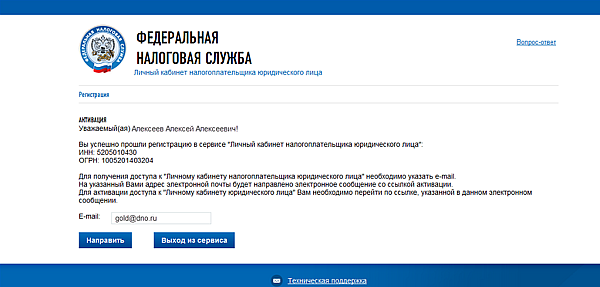
Регистрация по доверенности
Если регистрацию проводит доверенное лицо, укажите его данные.
-
Введите информацию о доверенности вручную или загрузите информационное сообщение. Нажмите «Далее». Введите код с картинки.
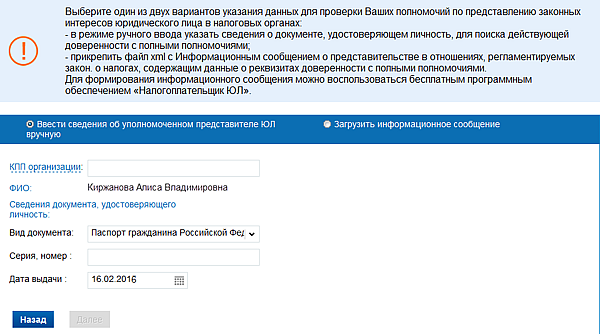
После регистрации пользователю будут доступны все функции личного кабинета юридического лица. Вы сможете получать актуальную информацию о задолженности по налогам перед бюджетом, составлять и отправлять в налоговые органы заявления на уточнение невыясненного платежа, направлять документы для государственной регистрации юридических лиц или внесения изменений в ЕГРЮЛ и другие.
Для подключения к сервису «Личный кабинет индивидуального предпринимателя» есть несколько способов:
- Получить пароль через личный кабинет налогоплательщика для физических лиц.
- С помощью ключа электронной подписи (КЭП).
Выберите подходящий вариант регистрации и следуйте инструкции.
Через личный кабинет физического лица
- Войдите в личный кабинет налогоплательщика ИП под своим логином и паролем от кабинета для физических лиц.
- Заполните реквизиты для предпринимателя: ОГРНИП, email для уведомлений.
- Придумайте пароль для личного кабинета ИП и подтвердите его.
- Нажмите «Далее».

Не все возможности личного кабинета будут доступны. Чтобы получить полный доступ к функциям личного кабинета ИП, зарегистрируйтесь с помощью электронной подписи.
С помощью КЭП
Настроить рабочее место для nalog.ru можно с помощью специальной программы. В этом случае носителям с аппаратной СКЗИ потребуется установка дополнительных утилит, которые можно найти на сайте ФНС в соответствии с типом носителя: Рутокен ЭЦП 2.0 или Jacarta.
Для регистрации вручную используйте один из браузеров: Google Chrome, Internet Explorer (версия 11 и выше), Mozilla Firefox, Opera.
- Вставьте носитель в компьютер.
- На странице регистрации личного кабинета нажмите «Войти» или перейдите по ссылке.
- Проверьте условия подключения к личному кабинету ИП.
- Установите необходимые программные компоненты.
- Выберите сертификат для входа.

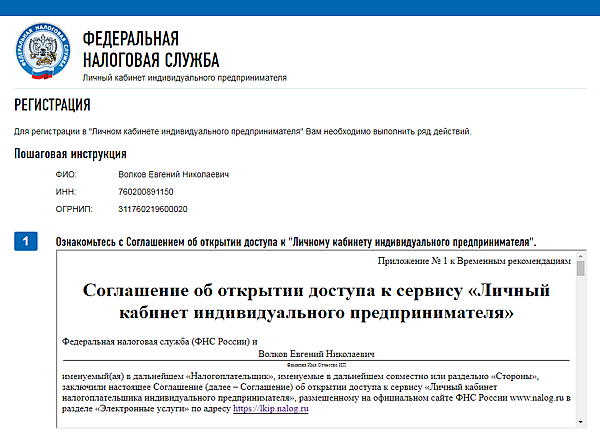

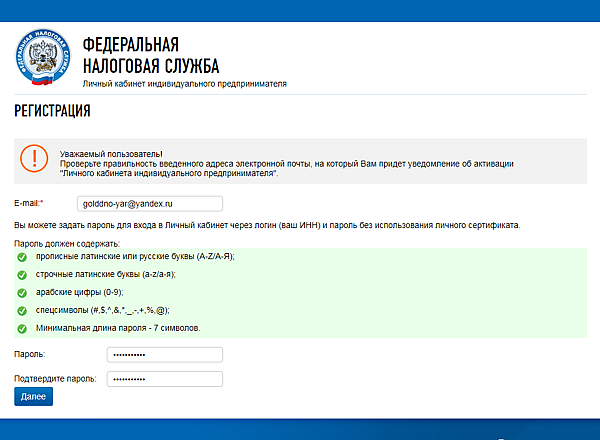
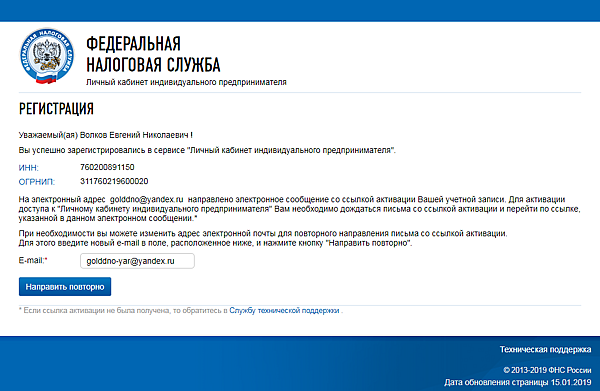
После регистрации с помощью КЭП пользователю будут доступны все функции личного кабинета индивидуального предпринимателя. Вы сможете направлять в налоговые органы заявления на зачет или возврат излишне уплаченных средств, запрашивать справки о состоянии расчетов по налогам и сборам.
Как настроить Рутокен ЭЦП 2.0 для сайта ФНС (nalog.ru)
- Новости
- Акции
- Статьи
- Рассылки
- Вопрос ответ
- Декларирование алкоголя

В последнее время все большей распространенностью пользуется специальный защищенный носитель Рутокен ЭЦП.
Однако, далеко не везде можно им воспользоваться, из-за технических особенностей такого ключа.
Сравнительно недавно появилась возможность работать с такими типами носителей на сайте ФНС для юридических лиц (для Индивидуальных предпринимателей возможность была реализована еще в прошлом году).
Ниже описана краткая инструкция по настройке вашего компьютера для работы с Рутокен ЭЦП 2.0 на сайте ФНС в разделе для Юридически лиц. Те же настройки (только в меньшем объеме) подойдут для работы в Личном кабинете ИП на сайте ФНС.

С чего начать?
Во первых у Вас должен быть носитель Рутокен ЭЦП 2.0 с электронной подписью, сформированной средствами защищенного носителя.
Обычно такие носители и такие подписи используются для системы ЕГАИС-алкоголь.
- компьютер с операционной системой Windows 7 и выше.
- Интернет браузер Спутник, Google Chrome, Mozilla Firefox, Яндекс.Браузер.
- свободное время — минут 10 на настройку.
Обратите внимание, что в браузере Internet Explorer Рутокен ЭЦП 2.0 работать не будет!
Если Вы самостоятельно не сможете справиться с настройкой Рутокен ЭЦП для входа в Личный кабинет юридического лица на сайте ФНС — обратитесь в нашу платную техническую поддержку . Обычно наши специалисты справляются с настройкой за 15 минут и стоимость наших услуг выйдет всего 1000 рублей.

Установка программ для работы Рутокен ЭЦП 2.0
Для начала устанавливаем или обновляем драйвера Рутокен. Версия драйверов должна быть не ниже чем 4.7. Скачать их можно с официального сайта https://www.rutoken.ru/support/download/get/rtDrivers-exe.html
Установка крайне простая — запустили, согласились, готово!
Теперь ставим специальные компоненты для дополнительного функционала Рутокен ЭЦП 2.0:
- Рутокен Плагин. Нужен для обращения веб-приложения к вашему ключу. Скачиваем по ссылке: https://www.rutoken.ru/support/download/get/rtPlugin-win.html
- Рутокен Коннект. Нужен для установления защищенного подключения TLS (ГОСТ). Скачиваем по ссылке: https://www.rutoken.ru/support/download/get/rutoken-connect.html
Для работы установленных компонентов в вашем браузере необходимо установить расширения.
В Google Chrome они могут появиться автоматически после установки Рутокен Плагин и Рутокен Коннект. Их также можно установить вручную:
Если Ваш браузер Google Chrome или Яндекс.Браузер то установите следующие расширения:
После установки проверьте чтобы они были включены.
В Google Chrome зайдите в меню — Дополнительные инструменты — Расширения.

Проверьте чтобы адаптеры были включены.
В Яндекс.Браузер зайдите в меню «Дополнения».

В самом низу найдите дополнениях и проверьте чтобы адаптеры были включены.

На этом в принципе настройка настройка аппаратного ключа Рутокен ЭЦП 2.0 для Личного кабинета ФНС окончена.
Входим в личный кабинет ФНС
В случае удачной проверки условий подключения нажимаем «Перейти в личный кабинет юридического лица». Выбираете еще раз сертификат и вводите пин-код.
В итоге Вы зашли в личный кабинет юридического лица ФНС.
Если Вы самостоятельно не сможете справиться с настройкой Рутокен ЭЦП для входа в Личный кабинет юридического лица на сайте ФНС — обратитесь в нашу платную техническую поддержку . Обычно наши специалисты справляются с настройкой за 15 минут и стоимость наших услуг выйдет всего 1000 рублей.
Если помогла статья — скажите Спасибо автору:






